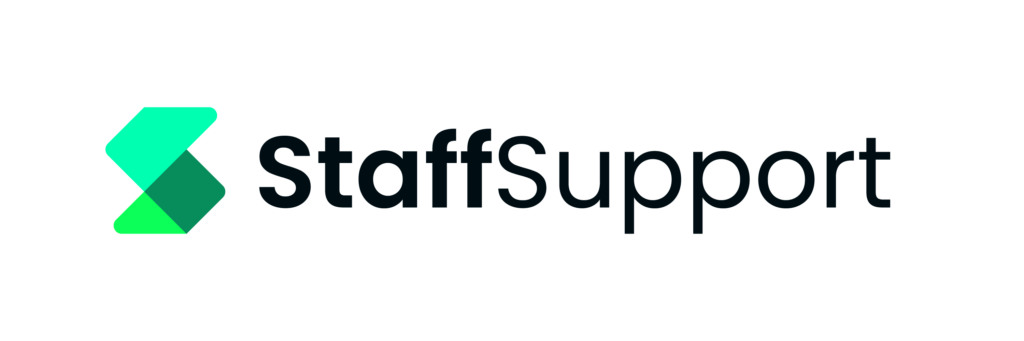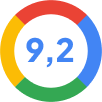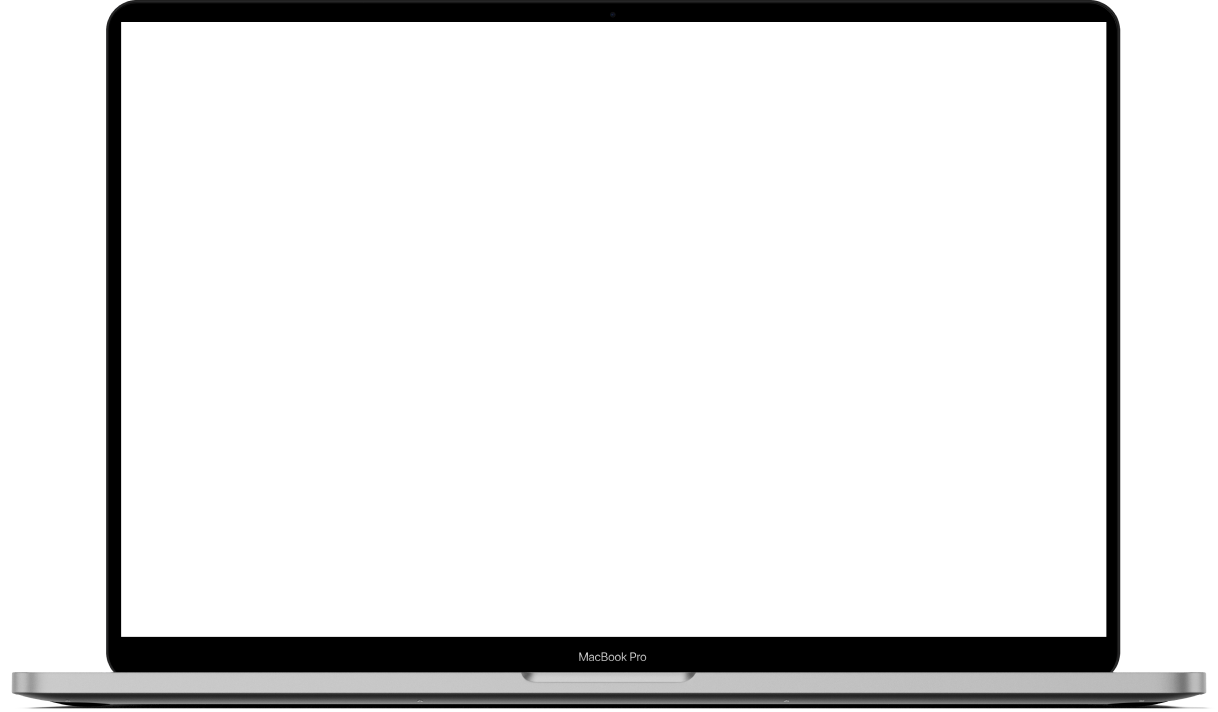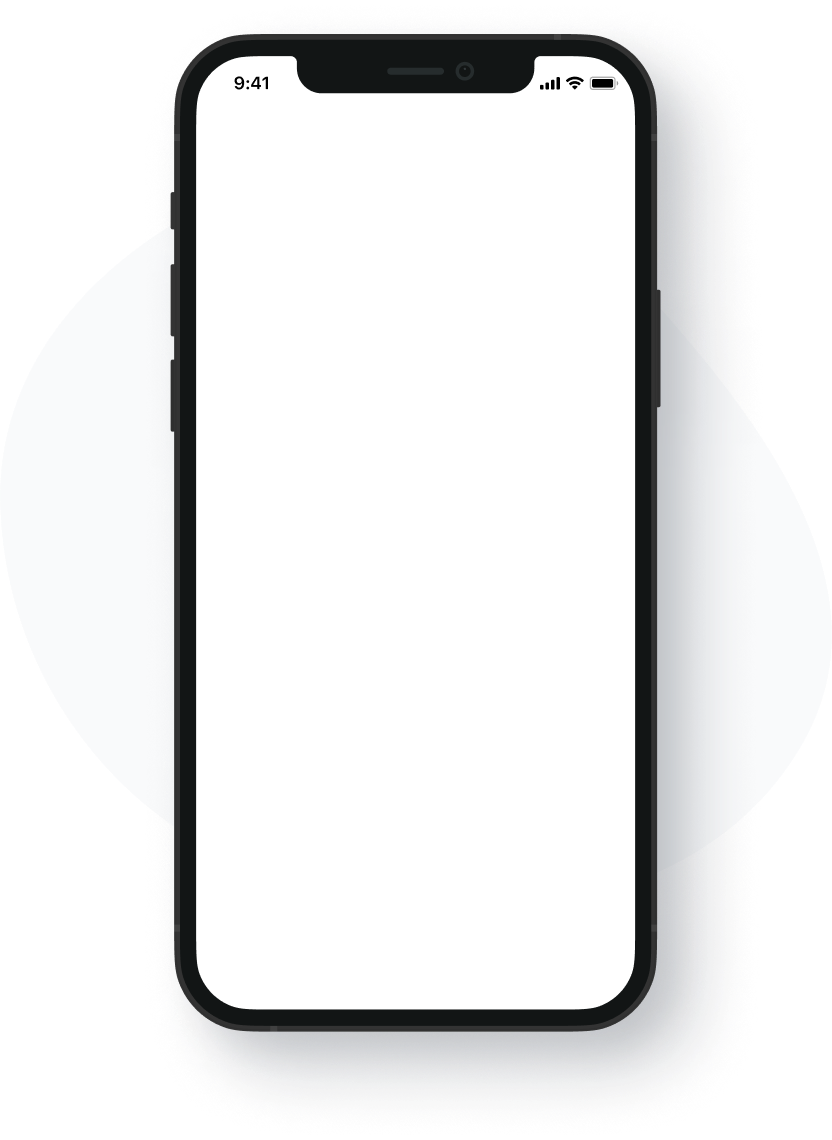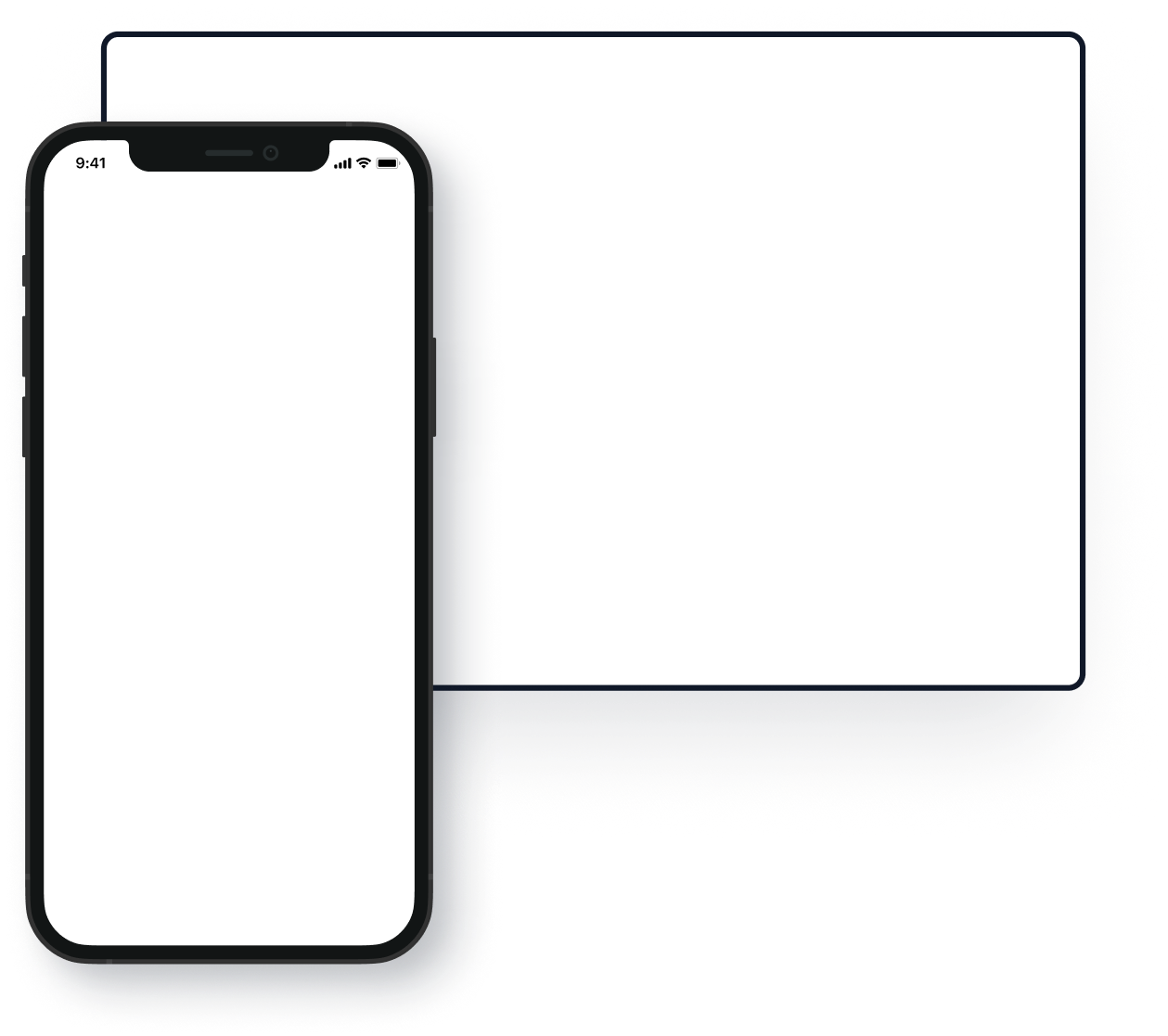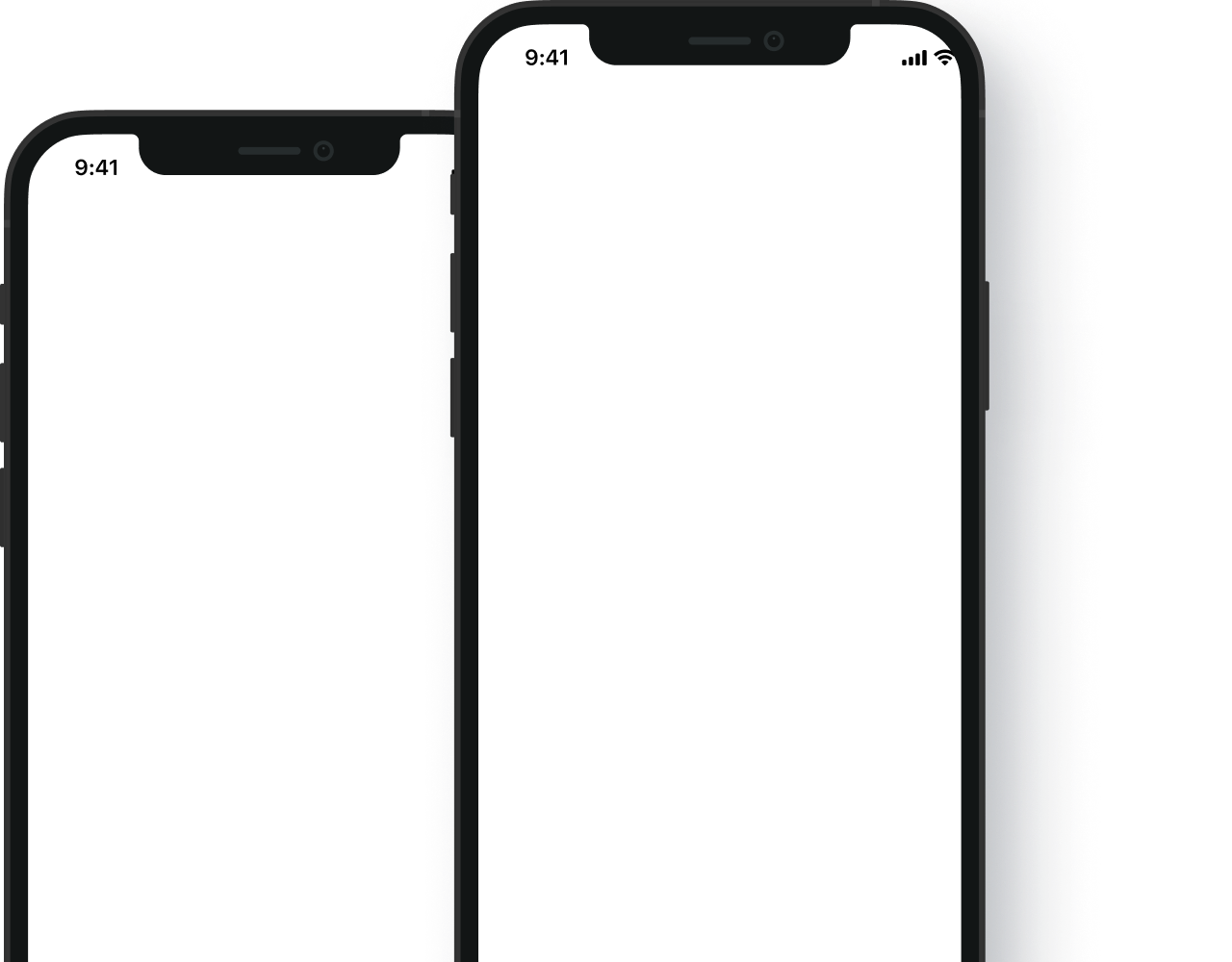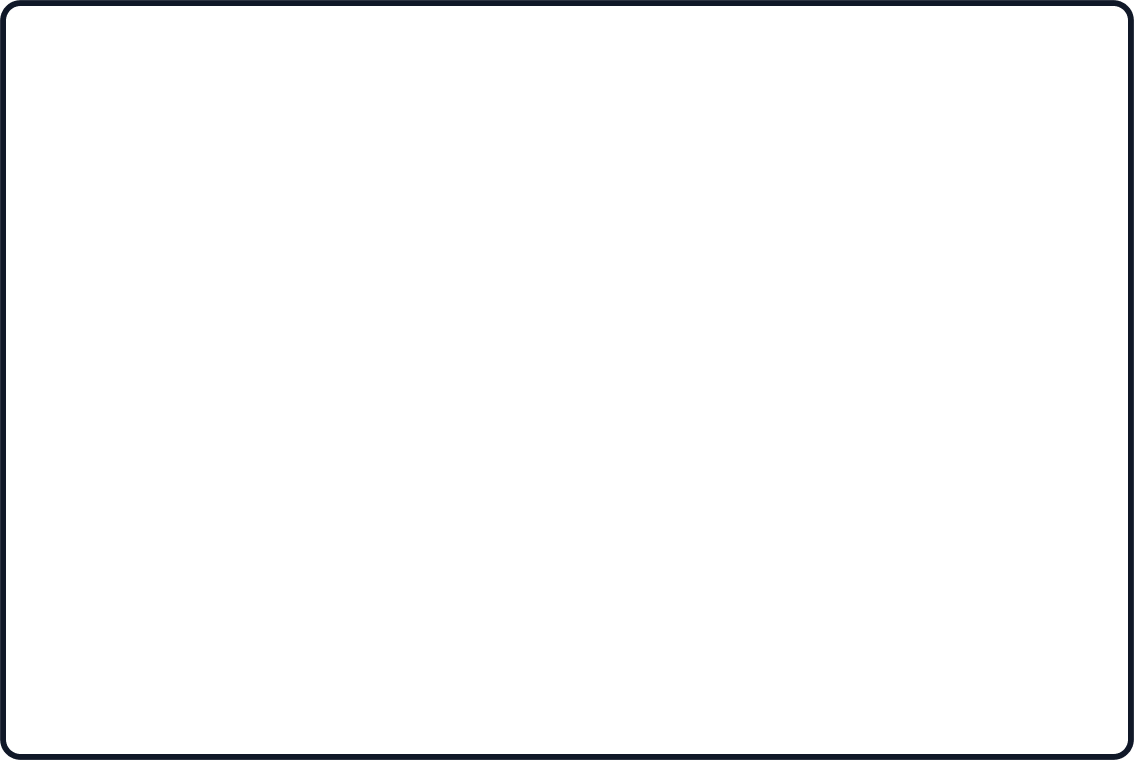Als manager is het belangrijk om de periode voor het opgeven van beschikbaarheid te beheren, zodat je zonder zorgen een rooster kunt opstellen. Hier lees je hoe je de mogelijkheid voor medewerkers om hun beschikbaarheid op te geven kunt afsluiten of heropenen.
Navigeer naar Planning en Uren > Beschikbaarheid > Status.
Op deze pagina kun je per week aangeven of medewerkers hun beschikbaarheid nog mogen opgeven. Dit helpt je om de beschikbaarheid op tijd te sluiten voordat je begint met het opstellen van het rooster. Dit voorkomt last-minute wijzigingen door medewerkers en zorgt voor een soepel planningsproces.
Bijvoorbeeld, als je elke vrijdag de planning voor de komende week maakt, kun je medewerkers vragen om hun beschikbaarheid uiterlijk donderdag aan het einde van de dag in te voeren. Sluit de beschikbaarheid op donderdag af, zodat je op vrijdag zonder zorgen het rooster kunt opstellen.
Beschikbaarheid Sluiten of Heropenen
Volg deze stappen om de beschikbaarheid te beheren:
-
Zoek de Afdeling en Week
- Zoek de afdeling op waarvoor je de beschikbaarheid wilt sluiten of openen.
- Zoek de gewenste week op in de lijst.
-
Aanpassen van de Status
- Klik op het tandwielicoon naast de week om de status te wijzigen.
- Open: Medewerkers kunnen hun beschikbaarheid nog invoeren of aanpassen.
- Gesloten: Medewerkers kunnen hun beschikbaarheid niet meer invoeren of aanpassen.
-
Heropenen indien nodig
- Als je een week hebt gesloten en later besluit dat medewerkers toch nog hun beschikbaarheid mogen doorgeven, klik dan opnieuw op het tandwielicoon om de status te wijzigen van Gesloten naar Open.
Met deze stappen kun je effectief beheren wanneer medewerkers hun beschikbaarheid kunnen opgeven, zodat je tijdig een compleet rooster kunt maken.